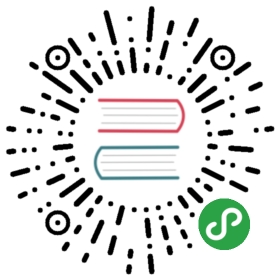布局
Flexbox
chameleon 布局模型基于 CSS Flexbox,以便所有页面元素的排版能够一致可预测,同时页面布局能适应各种设备或者屏幕尺寸。
Flexbox 包含 flex 容器和 flex 成员项。如果一个 chameleon 元素可以容纳其他元素,那么它就成为 flex 容器。需要注意的是,flexbox 的老版规范相较新版有些出入,比如是否能支持 wrapping。这些都描述在 W3C 的工作草案中了,你需要注意下新老版本之间的不同。
Flex 容器
在 chameleon 中,Flexbox 是默认且唯一的布局模型,所以你不需要手动为元素添加 display: flex; 属性。
- flex-direction:
定义了 flex 容器中 flex 成员项的排列方向。可选值为 row | column,默认值为 column
column:从上到下排列。row:从左到右排列。- justify-content:
定义了 flex 容器中 flex 成员项在主轴方向上如何排列以处理空白部分。可选值为 flex-start | flex-end | center | space-between,默认值为 flex-start。
flex-start:是默认值,所有的 flex 成员项都排列在容器的前部;flex-end:则意味着成员项排列在容器的后部;center:即中间对齐,成员项排列在容器中间、两边留白;space-between:表示两端对齐,空白均匀地填充到 flex 成员项之间。space-around:每个项目两侧的间隔相等。所以,项目之间的间隔比项目与边框的间隔大一倍。
- align-items:
定义了 flex 容器中 flex 成员项在纵轴方向上如何排列以处理空白部分。可选值为 stretch | flex-start | center | flex-end,默认值为 stretch。
stretch: 是默认值,即拉伸高度至 flex 容器的大小;flex-start: 则是上对齐,所有的成员项排列在容器顶部;flex-end: 是下对齐,所有的成员项排列在容器底部;center: 是中间对齐,所有成员项都垂直地居中显示。baseline: 项目的第一行文字的基线对齐。
- flex-flow
说明:
- flex-flow 属性是 flex-direction 和 flex-wrap 属性的复合属性, 用于设置或检索弹性盒模型对象的子元素排列方式。
- flex-direction 属性规定灵活项目的方向。
- flex-wrap 属性规定灵活项目是否拆行或拆列。
语法:
flex-flow: flex-direction flex-wrap;
Flex 成员项
flex 属性定义了 flex 成员项可以占用容器中剩余空间的大小。如果所有的成员项设置相同的值 flex: 1,它们将平均分配剩余空间. 如果一个成员项设置的值为 flex: 2,其它的成员项设置的值为 flex: 1,那么这个成员项所占用的剩余空间是其它成员项的2倍。
- flex {number}:值为 number 类型。
示例
一个简单的网格布局。
<template><view><view c-for="{{list}}" c-for-index="i" c-for-item="item" class="row"><view c-for="{{item}}" c-for-index="k" c-for-item="text" class="item"><view><text>{{text}}</text></view></view></view></view></template><script>class Index {data = {list: [['A', 'B', 'C'],['D', 'E', 'F'],['G', 'H', 'I']]}}export default new Index();</script><style scoped>.item{flex:1;justify-content: center;align-items:center;border-width:1;}.row{flex-direction: row;height:80cpx;}</style><script cml-type="json">{"base": {}}</script>
定位
chameleon 支持 position 定位,用法与 CSS position 类似。为元素设置 position 后,可通过 top、right、bottom、left 四个属性设置元素坐标。
- position {string}:
设置定位类型。可选值为 relative | absolute | fixed | sticky,默认值为 relative。
relative是默认值,指的是相对定位;absolute是绝对定位,以元素的容器作为参考系;fixed保证元素在页面窗口中的对应位置显示;sticky指的是仅当元素滚动到页面之外时,元素会固定在页面窗口的顶部。top {number}:距离上方的偏移量,默认为 0。bottom {number}:距离下方的偏移量,默认为 0。left {number}:距离左方的偏移量,默认为 0。right {number}:距离右方的偏移量,默认为 0。
示例
<template><view class="wrapper"><view class="box box1"></view><view class="box box2"></view><view class="box box3"></view></view></template><script>class Index {}export default new Index();</script><style>.wrapper {position: absolute;top: 0;right: 0;bottom: 0;left: 0;background-color: #cccccc;}.box {width: 400cpx;height: 400cpx;position: absolute;}.box1 {top: 0;left: 0;background-color: #ff0000;}.box2 {top: 150cpx;left: 150cpx;background-color: #0055dd;}.box3 {top: 300cpx;left: 300cpx;background-color: #00ff49;}</style><script cml-type="json">{"base": {}}</script>